Il existe plusieurs raisons pour lesquelles vous souhaiterez peut-être ajouter un filigrane sur vos fichiers PDF. Il se peut, par exemple, que vous vouliez donner un crédit approprié à l'auteur du PDF, ou que vous souhaitiez promouvoir quelque chose en utilisant un filigrane dans vos fichiers PDF.
Quelle que soit la raison, il est assez facile d'ajouter un filigrane sur vos fichiers PDF. Vous pouvez effectuer cette tâche à partir de votre ordinateur Windows ou Mac. Si vous préférez ne pas installer d'application, vous pouvez utiliser l'un des outils Web pour filigraner vos fichiers PDF. Ici, nous allons vous montrer quelques-unes des méthodes pour ajouter un filigrane à votre PDF sur Windows et Mac.
★★★ Article connexe: Comment supprimer un filigrane d'un PDF
Partie 1. Comment ajouter un filigrane sur PDF pour Windows
Dans cette partie, nous parlerons de deux éditeurs de PDF populaires sous Windows et nous vous proposerons également deux tutoriels faciles à suivre pour ajouter un filigrane à un PDF. Continuez à lire cet article si vous êtes intéressé.
1. EaseUS PDF Editor
Les utilisateurs qui veulent trouver un éditeur de PDF pour Windows ne peuvent pas manquer ce logiciel car il vous fournit tous les aspects des outils d'édition de PDF dont vous pouvez avoir besoin.
Si vous voulez ajouter un filigrane pour revendiquer la propriété et protéger votre droit d'auteur, il vous aide à ajouter le filigrane sans effort. Vous disposez de plusieurs options pour personnaliser votre filigrane.
Par exemple, votre filigrane peut apparaître derrière les pages ou sur le dessus des pages, tout dépend de vos préférences. Vous pouvez également faire pivoter le filigrane, modifier librement sa taille, sa couleur et son opacité. Toutes ces fonctions vous permettent d'obtenir facilement un PDF avec un filigrane satisfaisant.
Si vous voulez apprendre la méthode d'ajout d'un filigrane à un PDF, ce tutoriel vous sera utile. Avant de commencer ces étapes, il est nécessaire de télécharger et d'installer ce logiciel sur votre PC Windows.
Étape 1. Lancez EaseUS PDF Editor, et vous pouvez cliquer sur "ouvrir un fichier" pour importer le fichier PDF auquel vous voulez ajouter le filigrane.

Étape 2. Cliquez sur le bouton "Pages", et de nombreuses options s'afficheront dans la barre latérale droite. Vous pouvez trouver une option "Filigrane" sous l'onglet "Modifier la conception de page", cliquez dessus et sélectionnez "Ajouter" dans le menu déroulant.
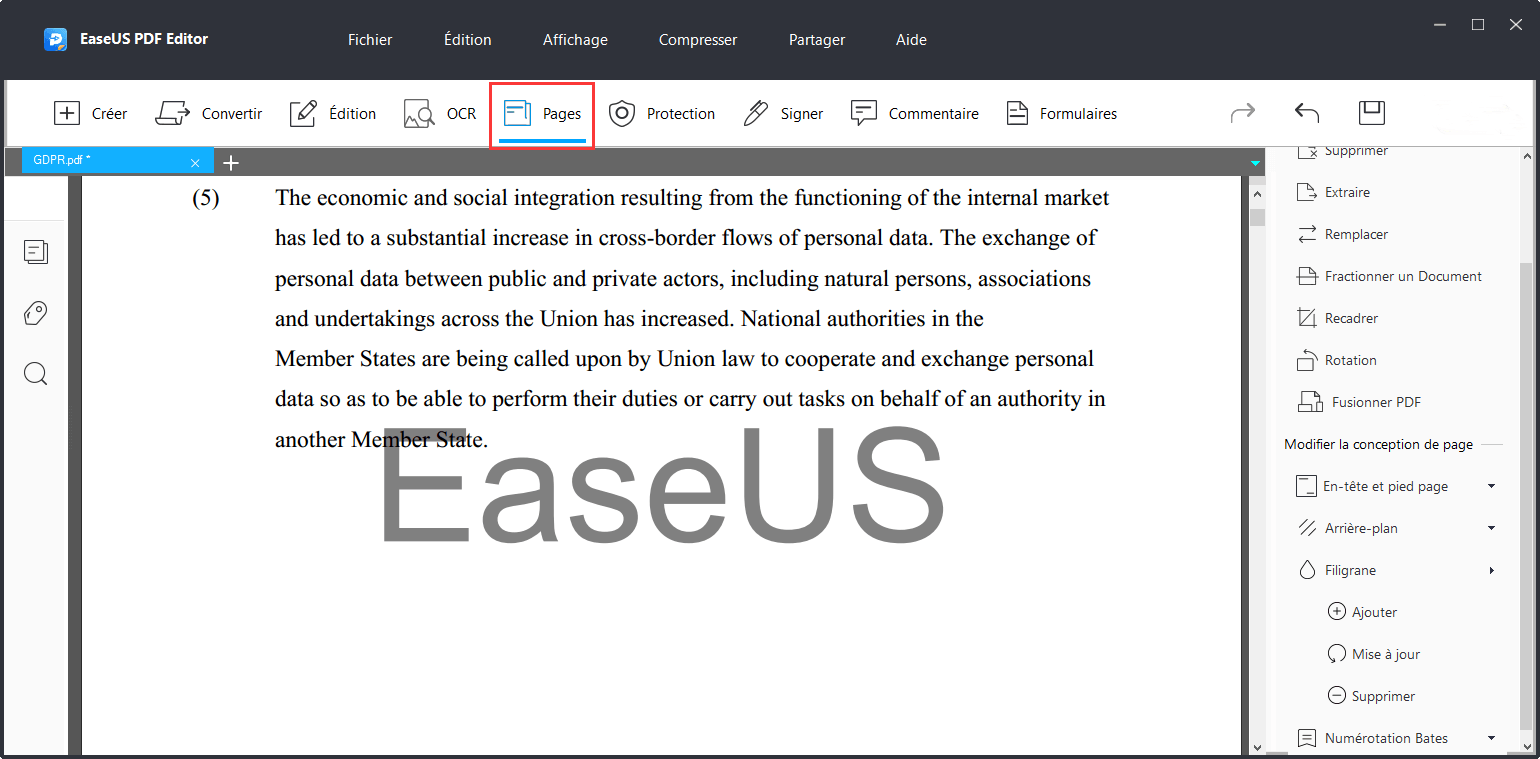
Étape 3. Une fenêtre pop-up apparaît et vous demande de saisir le filigrane que vous souhaitez ajouter. Cet outil vous offre de nombreux choix, et vous pouvez régler la police, la taille, la couleur, etc. du filigrane. Ensuite, cliquez sur le bouton "OK" pour que les paramètres soient pris en compte.

Étape 4. Cliquez sur "Fichier" > "Enregistrer" ou "Enregistrer sous" pour conserver les modifications que vous avez apportées au PDF.

2.Adobe Acrobat
Adobe Acrobat est l'un des outils extrêmement populaires pour modifier et ouvrir des fichiers PDF. Il est fort probable que vous ayez installé cet outil sur votre ordinateur si vous consultez des fichiers PDF. Heureusement, vous pouvez également utiliser cet outil pour filigraner vos fichiers PDF. Cela peut être pratique pour vous car vous pouvez utiliser la même application pour afficher et modifier parallèlement vos documents PDF.
Cet outil vous permet d'appliquer un filigrane à toutes les pages de votre PDF ou uniquement sur certaines pages. Vous pouvez décider sur quelles pages le filigrane sera appliqué.
Etape 1. Ouvrez votre PDF avec Adobe Acrobat. Lorsque l'application s'ouvre, cliquez sur l'option "Modifier le fichier PDF" dans la barre latérale droite.

Etape 2. Sur l'écran suivant, vous devez spécifier la plage de pages sur laquelle vous souhaitez appliquer le filigrane. Si vous souhaitez utiliser le filigrane sur l'ensemble de votre fichier PDF, vous n'avez pas besoin de configurer d'options ici.
Etape 3. Cliquez sur l'option "Texte" si vous souhaitez ajouter un filigrane de texte, puis tapez votre texte. Pour ajouter un filigrane d'image, sélectionnez "Fichier" puis cliquez sur "Parcourir" pour sélectionner l'image à utiliser comme filigrane sur votre PDF.
Enfin, enregistrez le PDF et il aura votre filigrane sur toutes ses pages.
Part 2. Comment insérer un filigrane sur un PDF pour Mac
Si vous utilisez un Mac, vous avez plusieurs façons d'appliquer un filigrane à vos fichiers PDF. Si vous avez souvent besoin de réaliser cette tâche, vous pouvez l’automatiser à l’aide de l’application Automator intégrée à macOS. Vous pouvez créer une action rapide qui applique l'image choisie en tant que filigrane à vos fichiers PDF sélectionnés. C'est extrêmement facile à faire; il vous suffit de définir cette action une fois et vous pouvez ensuite l'utiliser à partir du menu contextuel à chaque fois que vous le souhaitez.
Etape 1. Ouvrez "Launchpad", recherchez et cliquez sur "Automator". Cliquez sur "Nouveau document" et choisissez "Action rapide". Sélectionnez "Fichiers PDF" dans le menu déroulant en haut.
Etape 2. Recherchez "Filigraner les documents PDF" dans la liste des actions et faites glisser l'action vers le panneau de droite. Cliquez sur "Ajouter" et ajoutez l'image que vous souhaitez utiliser comme filigrane. Spécifiez les autres options selon vos préférences.

Etape 3. Ajoutez l'action "Déplacer les éléments du Finder" à partir de la liste d'actions dans le volet droit. Sélectionnez le dossier de destination de vos PDF dans le menu déroulant "À". Ensuite, appuyez sur "Commande + S" pour enregistrer votre Action Rapide.
Etape 4. Cliquez avec le bouton droit sur un fichier PDF dans le Finder et choisissez votre action nouvellement créée pour appliquer un filigrane au fichier. Vous pouvez le faire pour n'importe quel fichier du moment queque vous pouvez y accéder dans le Finder.
Partie 3. Comment ajouter gratuitement un filigrane à un PDF en ligne
Bien qu'il soit judicieux d'installer une application pour ajouter un filigrane sur vos fichiers PDF, vous ne préférerez peut-être pas le faire si avez besoin de modifier quelques fichiers PDF seulement. Dans ce cas, il vaut mieux utiliser un outil en ligne pour ajouter un filigrane à vos PDF.
Il existe plusieurs options sur Internet pour vous aider à appliquer un filigrane à votre fichier PDF. Voici quelques-unes de ces options.
1. iLovePDF
Bien qu'il existe de nombreuses façons d'insérer un filigrane dans vos PDF sur le Web, iLovePDF se distingue par la simplicité et la facilité d'utilisation qu'il offre. Grâce à cette application Web, vous pouvez ajouter un filigrane à vos fichiers PDF de manière facile et rapide.
Comme il s'agit d'un outil en ligne et que vous devez télécharger votre PDF sur un site Web, vous pourriez être inquiets par rapport à la confidentialité de vos documents. Dans ce cas, il est préférable de n'uploader que les documents qui, selon vous, ne poseront aucun problème.

Etape 1. Cliquez sur "Sélectionner le fichier PDF" et choisissez à partir de votre ordinateur le PDF auquel vous souhaitez ajouter un filigrane.
Etape 2. Cliquez sur "Placer du texte" si vous souhaitez utiliser un filigrane de texte. Sinon, cliquez sur "Placer une image" pour ajouter un filigrane d'image. Ensuite, spécifiez les options de filigrane selon vos préférences. Enfin, cliquez sur "Ajouter un filigrane" en bas de votre écran.
Etape 3. Une fois votre filigrane ajouté, vous pouvez télécharger et enregistrer le PDF sur votre ordinateur.
2. Sejda
Sejda est un autre outil en ligne que vous pouvez utiliser pour ajouter un filigrane à vos fichiers PDF. Avec cet outil, vous devez uploader votre PDF sur le site Web, choisir votre type de filigrane préféré et le site génère un PDF contenant votre filigrane. La version gratuite contient certaines limitations, mais si vous travaillez avec un petit nombre de fichiers PDF, vous ne devez pas avoir de soucis.

Etape 1. Lancez un navigateur Web sur votre ordinateur et ouvrez le site Web de Sejda. Cliquez sur le bouton "Télécharger fichiers PDF" pour ajouter votre fichier PDF.
Etape 2. Une fois votre PDF téléchargé, cliquez sur "Ajouter du texte" ou "Ajouter une image" selon le type de filigrane que vous souhaitez ajouter. Enfin, cliquez sur "Filigrane PDF" en bas de votre écran.
Etape 3. Attendez que l'outil ajoute un filigrane à votre fichier PDF. Ensuite, cliquez sur "Télécharger" pour télécharger sur votre ordinateur le fichier PDF filigrané avec le site Web.
A retenir
L'ajout d'un filigrane à un PDF s'avère nécessaire dans de nombreux cas. Si vous éprouvez cette nécessité, utilisez l'une des méthodes ci-dessus pour ajouter un filigrane sur vos fichiers PDF. Vous pouvez soit utiliser un outil de bureau, soit utiliser un outil en ligne si vous souhaitez appliquer un filigrane à un ou plusieurs fichiers PDF.
FAQ sur l'ajout de filigranes sur PDF
Les gens ont souvent diverses questions à propos des filigranes de leurs fichiers PDF. Si vous avez des questions à ce sujet, les informations suivantes pourraient vous être utiles.
1. Comment ajouter un filigrane à un PDF gratuitement?
Vous pouvez utiliser un outil en ligne comme iLovePDF pour ajouter gratuitement un filigrane à un PDF. Il vous suffit d'uploader votre PDF sur le site Web, d'ajouter le filigrane, puis de télécharger le fichier PDF avec filigrane. Cette méthode ne vous oblige pas à installer des outils sur votre ordinateur.
2. Comment mettre un filigrane sur plusieurs fichiers PDF?
Il existe de nombreuses façons de mettre un filigrane sur plusieurs fichiers PDF, dont l'une consiste à utiliser un outil comme Adobe Acrobat. Cet outil vous permet de créer un filigrane, puis de l'ajouter à autant de fichiers PDF que vous le souhaitez. La fonction d'ajout de filigrane par lots rend cela possible.
3. Comment ajouter un filigrane à un PDF sans Acrobat?
Vous pouvez utiliser Automator sous macOS et Sejda sous Windows pour ajouter un filigrane à un PDF sans avoir recours à Acrobat. L'outil macOS est un outil intégré et vous pouvez l'utiliser pour filigraner autant de fichiers PDF que vous le souhaitez. Sejda fonctionne en ligne et vous pouvez donc l'utiliser à partir de vos ordinateurs Windows, Mac et même Linux pour créer un filigrane sur des fichiers PDF.